初心者でも高クオリティーな動画が作れて、かつ使い易い事で人気の動画編集ソフトに「Filmora(フィモーラ)」があります。
「Filmora(フィモーラ)」の有料版を購入すると、高機能が永続的に使用することが可能ですが、基本的にパソコン1台までの使用しか出来ません。
…じゃあ、新しいパソコンを購入したらソフトを再購入しなければならないのかと言えば、全くそんなことはありません。
⇒ 古いパソコンのファイル(ソフト)を削除し、新しいパソコンにソフトをインストール後にライセンス登録することで使用可能となります。
という訳で、、、
以下では、新しく買い換えたパソコンで「Filmora(フィモーラ)」を使用するためのライセンス移行の仕方と、古いパソコンでやるべきことを詳しく説明していこうと思います。
もくじ
Filmoraを新しいパソコンで使用するまでの手順
以下の画像は、「Filmora(フィモーラ)」の公式ページに書かれている内容となります。
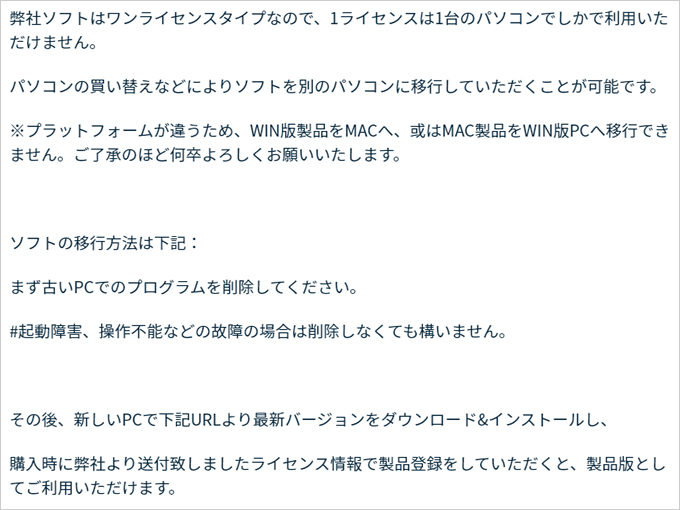
(参照元:「Filmora(フィモーラ)」公式ページ)
※「パソコンを買い換えて新しいPCで利用したい」をご覧ください。
上記の内容から新しいPCへの移行方法を具体的に書くと…
① 古いパソコンにあるソフトを削除する。
ただし、故障などで使用できなくなった場合は無理に修理などしてソフトを削除する必要は無いとの記載がありますね!
注意点としては、Windows版からMac版(その逆も同じ)に変更することは出来ません。
OSが異なるパソコンにした場合で、新しいパソコンでソフトを使うには再購入するしかないようです。
② その後に、新しいパソコン最新版をダウンロード ⇒ インストールする。
⇒ 上記の公式リンク内より最新版のダウンロードが可能です。
※Windows版とMac版があるのでお間違いないように!
③ 購入時に送付されたライセンス情報を登録する。
…と言った感じですね!
以下、1項目ずつ詳しくやり方を説明していきます。
古いPCのFilmoraを削除(アンインストール)する方法
まずは、新しいパソコンでソフトをダウンロード ⇒ インストールする前に、古いパソコンにあるFilmoraを削除します。
⇒ FilmoraをアンインストールすればOKです!
以下、Windowsでのアンインストール方法を載せておきますので、
削除する際のご参考にして頂ければと思います。
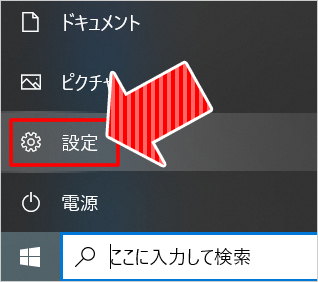
まず最初に、PC画面の左下にあるWindowsマークをクリックして、表示される「⚙(設定)」を選択します。
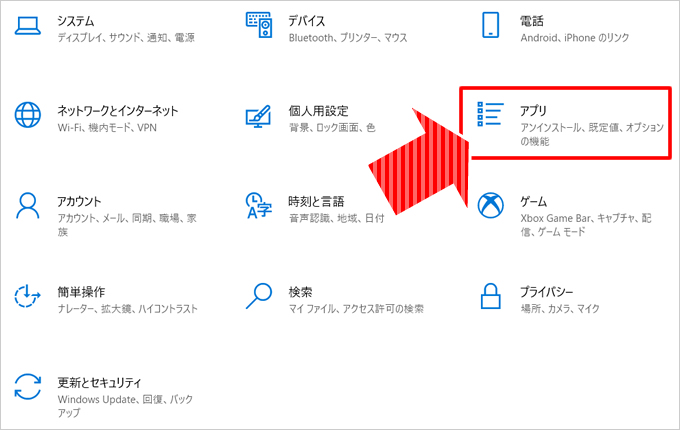
表示された設定画面内にある「アプリ」を選択します。

「アプリと機能」の項目の中にある該当のソフト(Filmora)をクリックしてアンインストールすることで、PC内から削除されます。
新しいPCに最新版のFilmoraをダウンロードする
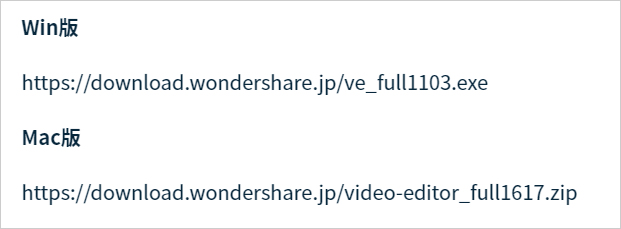
「Filmora(フィモーラ)」公式ページ ← こちらからダウンロード可能です。
「パソコンを買い換えて新しいPCで使いたい」にあるURLをクリックするとダウンロードが始まります。
購入時に送付されたライセンス情報を登録する
「Filmora(フィモーラ)」のライセンス情報というのは、購入時に登録した「メールアドレス」と「パスワード」です。
⇒ ログインすることで無料版から有料版にアップグレードされるといった感じです!
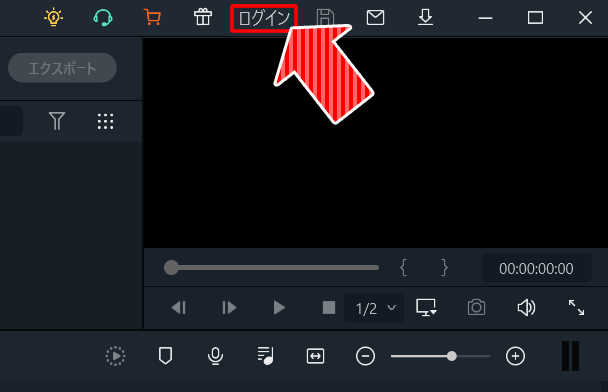
ログインするには、インストール後にソフトを起動して画面右上あたりにある「ログイン」をクリックします。
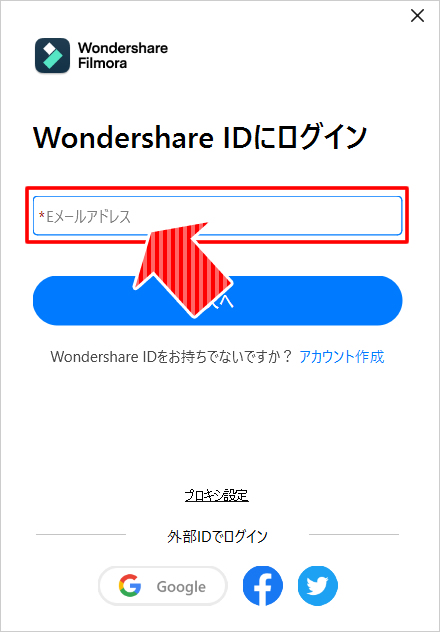
最初に、メールアドレスを入力する画面が現れますので、ソフト購入時に登録したものを入力して「次へ」を押します。
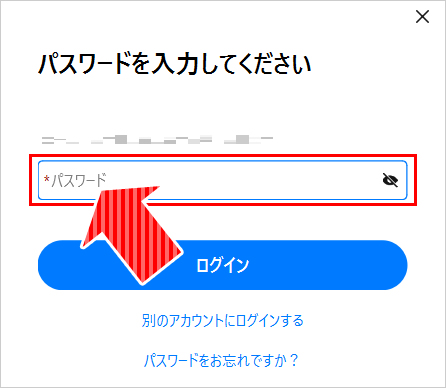
次にパスワードを入力数る画面が出てきますので、ここも登録時に設定したものを入力します。
入力後に「ログイン」を押してログインに成功すればライセンス移行は完了です!
最後に一言
以上、「Filmora(フィモーラ)」を新しいパソコンで使用する時のライセンス移行の仕方について説明してきました。
多くのソフトでは、ライセンスキーと呼ばれる長い番号が割り振られ、新しいPCに移行する時にそのキーが必要になります。
…が、「Filmora(フィモーラ)」にはライセンスキーは無く、実質メールアドレスとパスワードがあるだけで簡単にライセンス移行が可能です。
とはいえ、登録時の情報を忘れてしまうと問い合わせるなどの手間が掛って面倒なので、忘れずに管理するようにしておきましょう!
※当ブログでは、Filmora(フィモーラ)の機能紹介や詳しい使い方を説明した記事を多々用意しております!
Filmora(フィモーラ)の詳しい使い方は、以下の画像をクリックして移動したカテゴリーページで紹介しています。
「コレだけ知っていれば大丈夫!」と思うような項目を記事ごとに紹介していますので、ご興味がありましたら是非ご覧になってみて下さいね!
















コメントを残す